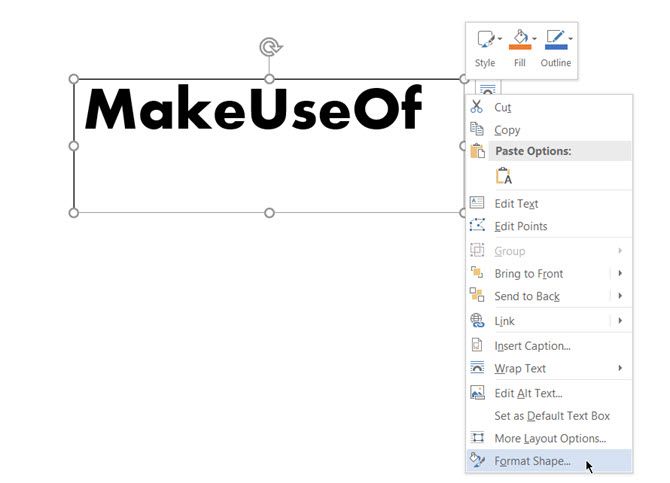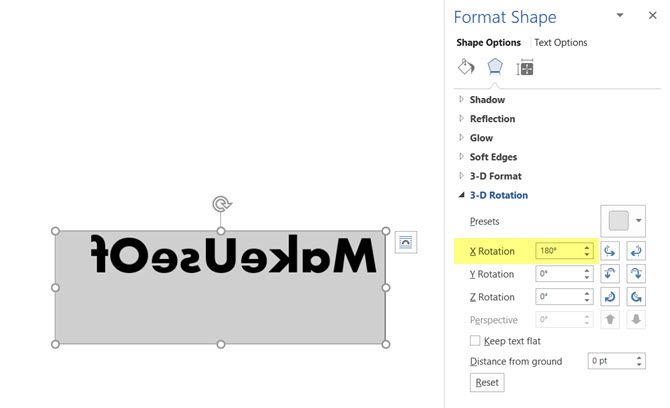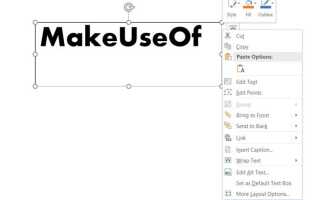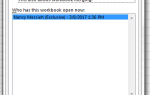Зеркальный текст или перевернутый текст — это не то, что вы бы хотели использовать в профессиональном документе Microsoft Word. Но эта функция может иметь интересные косметические применения. Может быть, вы хотите сделать буквицу более интересной или хотите сделать более красивое приглашение для печати с горизонтальным переворотом текста.
Важно то, что вы делаете это в Microsoft Word, и мы видим, как в следующих шагах.
Как перевернуть или отразить текст в Microsoft Word
Вы не можете нажать одну кнопку, чтобы перевернуть текст в Microsoft Word. Вместо этого вам нужно воспользоваться помощью поля «Текст» и элементов управления «Формат формы», чтобы перевернуть текст. Эти шаги работают с такими инструментами Office 365 и Office 2016, как Word, PowerPoint, Excel и Outlook.
- Чтобы вставить текст или даже одну букву, перейдите на Вставить> Текстовое поле. Теперь введите текст, а затем отформатируйте его.
- С выбранным полем щелкните правой кнопкой мыши на поле и выберите Формат Форма.

- Панель «Формат формы» отображается справа. Нажмите на вторую иконку для Последствия.
- Под 3-D вращение, в X Коробка вращения, введите 180 градусов, чтобы отразить текст. Вы также можете установить другие повороты как 0 градусов и Y вращение до 180 и сделать текст зеркальным и перевернутым вверх дном.

- В качестве завершающего штриха выберите форму текстового поля и установите Shape Fill «Не заполнять» и Контур формы «Нет плана».
Несколько простых стилевых эффектов для текста в Microsoft Word
может заставить их выделиться Но имейте в виду цель документа, прежде чем начать форматирование текста.